Oglas
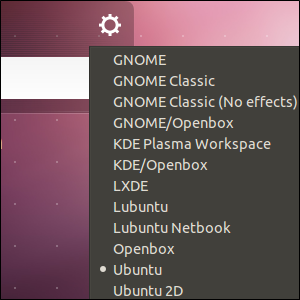 Ranije smo pisali o Ubuntuovo Unity desktop okruženje Ubuntu 11.04 Unity - veliki korak naprijed za LinuxOvdje je. Najnovija verzija Ubuntua ima potpuno novo korisničko sučelje: Unity. Također uključuje znatno poboljšani softverski centar, uz uobičajena ažuriranja za tisuće besplatnih programa koje Ubuntu nudi. Canonical je odlučio... Čitaj više , koji smo reklamirali kao "veliki iskorak" za Linux kada je predstavljen s Ubuntu 11.04. Unity je svakako bio veliki iskorak u novom smjeru, ali je iza sebe ostavio mnogo korisnika.
Ranije smo pisali o Ubuntuovo Unity desktop okruženje Ubuntu 11.04 Unity - veliki korak naprijed za LinuxOvdje je. Najnovija verzija Ubuntua ima potpuno novo korisničko sučelje: Unity. Također uključuje znatno poboljšani softverski centar, uz uobičajena ažuriranja za tisuće besplatnih programa koje Ubuntu nudi. Canonical je odlučio... Čitaj više , koji smo reklamirali kao "veliki iskorak" za Linux kada je predstavljen s Ubuntu 11.04. Unity je svakako bio veliki iskorak u novom smjeru, ali je iza sebe ostavio mnogo korisnika.
Srećom, Linux je sve o izboru i UbuntuRepozitorijumi softvera sadrže niz izvrsnih alternativa za Unity. Svako okruženje radne površine koje instalirate pojavljuje se kao opcija kada kliknete ikonu zupčanika na Ubuntuovom zaslonu za prijavu. Možete instalirati koliko god želite i pronaći onaj koji vam odgovara.
GNOME Shell (GNOME 3)
GNOME Shell Jednostavno instalirajte Gnome Shell u Ubuntu 11.10 i novijim [Linux]Volite li Ubuntu, ali više volite Gnome Shell nego Unity? Niste sami, ali imate i sreće. Ubuntu 11.10 olakšava instalaciju Gnome Shell-a. Ne sviđa mi se kamo ide Gnome, Ubuntu...
Čitaj više je definitivno najočitija alternativa Unity-u, s obzirom na to da je Ubuntu povijesno isporučio prilično standardno GNOME desktop okruženje. Ubuntu još uvijek uključuje većinu GNOME-a 3; Unity samo zamjenjuje pokretač GNOME Shell s Ubuntuovim sučeljem.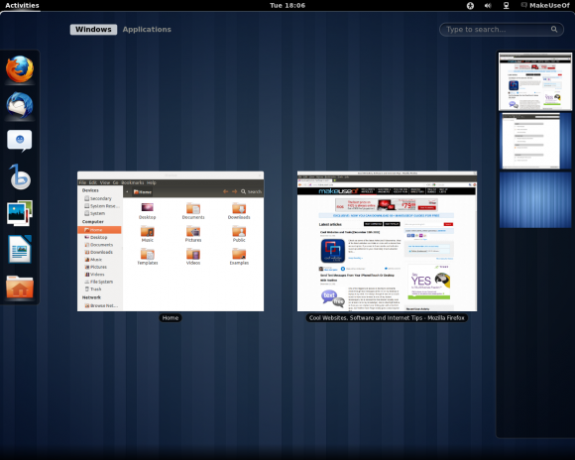
GNOME 3 je prilično gladak, ali nezadovoljni korisnici Unity-a mogu biti razočarani onim što je GNOME postao. Daleko od tradicionalnog GNOME 2 sučelja, GNOME 3 uključuje vlastiti pokretač aplikacija na cijelom zaslonu i dojam je prilično sličan Unityju. Neki korisnici će preferirati GNOME Shell nego Unity, ali ako žudite za tradicionalnijim sučeljem, potražite negdje drugdje.
Kliknite ovdje da biste instalirali GNOME Shell ako koristite Ubuntu. Također ga možete potražiti u Ubuntu softverski centar 5 sjajnih savjeta za Ubuntu softverski centar [Linux] Čitaj više ili upotrijebite sljedeću naredbu:
sudo apt-get install gnome-shell
KDE
Projekt KDE otuđio je velik dio vlastite korisničke baze kada je KDE 4 izašao, ali imao je puno vremena za dodavanje uglađenosti i rješavanje problema. Trenutno na verzija 4.7 Uživajte u čistoj, poboljšanoj radnoj površini s KDE 4.7 [Linux]Jedno od najpopularnijih Linuxovih desktop okruženja, KDE, izdao je svoju najnoviju seriju (verzija 4.7) krajem srpnja. Ova verzija poboljšava rad u prethodnim izdanjima dodavanjem novih značajki uz poboljšanje performansi... Čitaj više , KDE je tradicionalno drugo najpopularnije Linux desktop okruženje i primarna alternativa GNOME-u.
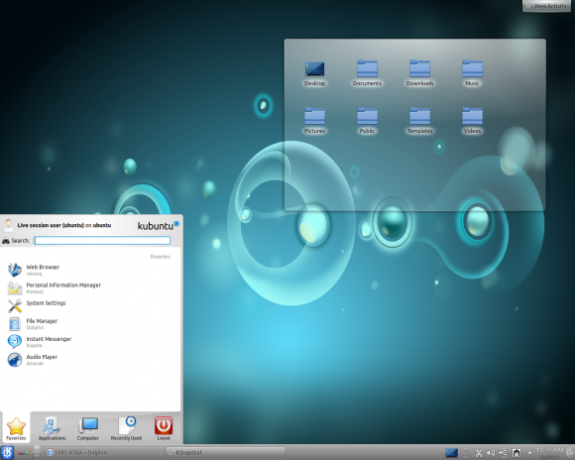
KDE ima svoje alternative GNOME aplikacijama s kojima ste upoznati, ali možete nastaviti koristiti GNOME aplikacije na KDE-u. Možda izgledaju pomalo neumjesno, budući da KDE koristi QT alat umjesto GNOME GTK alata.
Kliknite ovdje da preuzmete KDE ako već koristite Ubuntu. Također možete potražiti Kubuntu-Desktop u Ubuntu Software Center ili izvršiti sljedeću naredbu:
sudo apt-get install kubuntu-desktop
The Kubuntu projekt nudi disk za instalaciju Ubuntua koji dolazi s KDE umjesto Unity.
XFCE
XFCE XFCE: Vaša lagana, brza, potpuno razvijena radna površina za LinuxŠto se Linuxa tiče, prilagodba je kralj. I ne samo to, mogućnosti prilagodbe su toliko sjajne da bi vam se mogla zavrtjeti glava. Prethodno sam spomenuo razlike između glavnih desktop okruženja... Čitaj više ne pokušava iznova izmisliti radnu površinu kao što to čine GNOME 3 i Unity, ali pruža okruženje u kojem će se dugogodišnji korisnici GNOME 2 i Ubuntua osjećati kao kod kuće. XFCE je nekoć bio GNOME-ov rođak s manje resursima i minimalniji, ali je GNOME-ov pomak učinio XFCE posebnim okruženjem. XFCE koristi isti GTK alat kao i GNOME, tako da će GNOME aplikacije stati na XFCE radnu površinu.
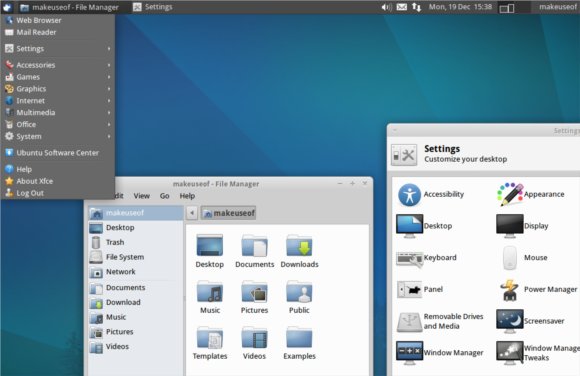
Jeste li znali da Linus Torvalds, Tvorac Linuxa Povijest Linuxa [INFOGRAFIJA]Ako postoji jedna stvar koja stvarno mora beskrajno ljutiti Billa Gatesa, to mora biti trajna popularnost Linuxa i drugog slobodnog softvera, jer potkopava njegovo "ako želite dobar softver,... Čitaj više , sada koristi XFCE? GNOME 3 ga je gurnuo na XFCE, baš kao što ga je KDE 4 gurnuo na GNOME 2. Idite Linusovim stopama kliknuvši ovdje, instaliranje paketa Xubuntu-Desktop iz Ubuntu Software Center ili pokretanje sljedeće naredbe:
sudo apt-get install xubuntu-desktop
Koristiti Xubuntu instalacijski disk za instalaciju Ubuntua s XFCE desktop umjesto Unity.
LXDE
LXDE je lako desktop okruženje namijenjeno strojevima s manje moćnim hardverom. LXDE-ov fokus na minimalnu potrošnju resursa čini ga odličnim izborom ako tražite desktop okruženje koje ne pokušava učiniti previše i jednostavno vam se makne s puta. Lakši je od Xubuntuovog XFCE desktopa, koji se prije smatrao laganom verzijom Ubuntua.
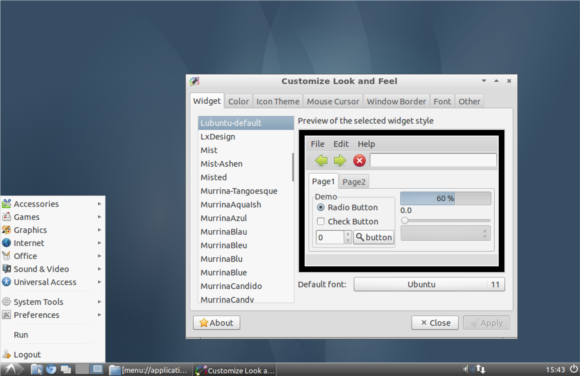
Provjeri naš post o Lubuntu Lubuntu: Lagana verzija Ubuntua [Linux]Volite Ubuntu, ali ste skeptični prema novom Unity sučelju 11.04? Isprobajte Lubuntu 11.04, iznimno laganu alternativu glavnoj grani Ubuntua. Sučelje vođeno izbornikom će vam biti poznato, a resursi su izuzetno niski... Čitaj više za dublji pregled LXDE desktop okruženja ili kliknite ovdje da biste počeli instalirati LXDE ako ste ga prodali. Također možete preuzeti Lubuntu-Desktop paket iz Ubuntu Software Center ili upotrijebiti sljedeću naredbu:
sudo apt-get install lubuntu-desktop
Preuzmite an Lubuntu slika diska ako želite instalirati Ubuntu s LXDE od nule.
Xmonad
Za korisnike Linuxa kojima je dosta da ih drže za ruku, Xmonad je manje desktop okruženje, a više alat za izradu vlastitog. Xmonad je upravitelj prozora s pločicama, tako da raspoređuje prozore za vas i ne tjera vas da ih povlačite. To je otprilike sve što Xmonad čini za vas – Xmonad čak ne nudi niti pokretač aplikacija ili ploču prema zadanim postavkama, ali ih možete sami dodati.
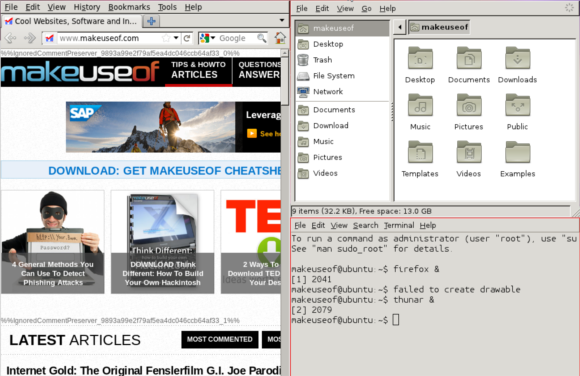
Prijavite se na Xmonad i sve što ćete vidjeti je normalna pozadina zaslona za prijavu. Odatle možete pritisnuti Alt-Shift-Enter da otvorite terminal gdje možete pokrenuti dodatne aplikacije. Provjerite službeni obilazak Xmonada s vodičem za uvod u korištenje Xmonada.
Kliknite ovdje da biste instalirali Xmonad, uzmite ga iz Ubuntu Software Center ili pokrenite sljedeću naredbu:
sudo apt-get install xmonad
Više mogućnosti
Ubuntu također nudi GNOME Session Fallback, koji se pojavljuje kao GNOME Classic na zaslonu za prijavu nakon što ga instalirate. Ne dopustite da vas ime zavara — GNOME Session Fallback je samo hack na vrhu GNOME-a 3. Dizajniran je da funkcionira slično kao GNOME 2 i ima istu osnovnu strukturu izbornika, ali obožavatelji GNOME 2 primijetit će da nedostaje mnogo značajki. Instalirajte ga do kliknuvši ovdje ili izvodite sljedeću naredbu, ako ste zainteresirani:
sudo apt-get install gnome-session-fallback
Ako samo mislite da Unity treba više opcija konfiguracije, onda Confity Jednostavno konfigurirajte Ubuntuovo Unity sučelje s Confity [Linux]Prilagodite Ubuntu novu radnu površinu Unity, sve iz sučelja jednostavnog za korištenje. Confity vam omogućuje da ponovno omogućite Ubuntu sistemsku traku, promijenite veličinu ili sakrijete Ubuntu pristanište i uklonite shemu boja Fisher-Price. Unity je potpuno nov, i... Čitaj više ili CompizConfig Upravitelj postavki Kako promijeniti postavke Ubuntu Unity s CompizConfig upraviteljem postavkiNajnovije izdanje Ubuntua, verzija 11.04, sa sobom donosi potpuno novo desktop sučelje pod nazivom Unity. Njegovo je izdanje dobilo mješovite kritike, iako se iskreno svodi na ukus. Nikada ne postoji dio softvera... Čitaj više možda to učini umjesto tebe.
Dakle, imate li koju drugu alternativu Unity-a za preporučiti? Ili volite Unity i mislite da bi mu svi trebali dati još jednu priliku? Javite nam u komentarima.
Chris Hoffman je tehnološki bloger i svestrani ovisnik o tehnologiji koji živi u Eugeneu, Oregon.


